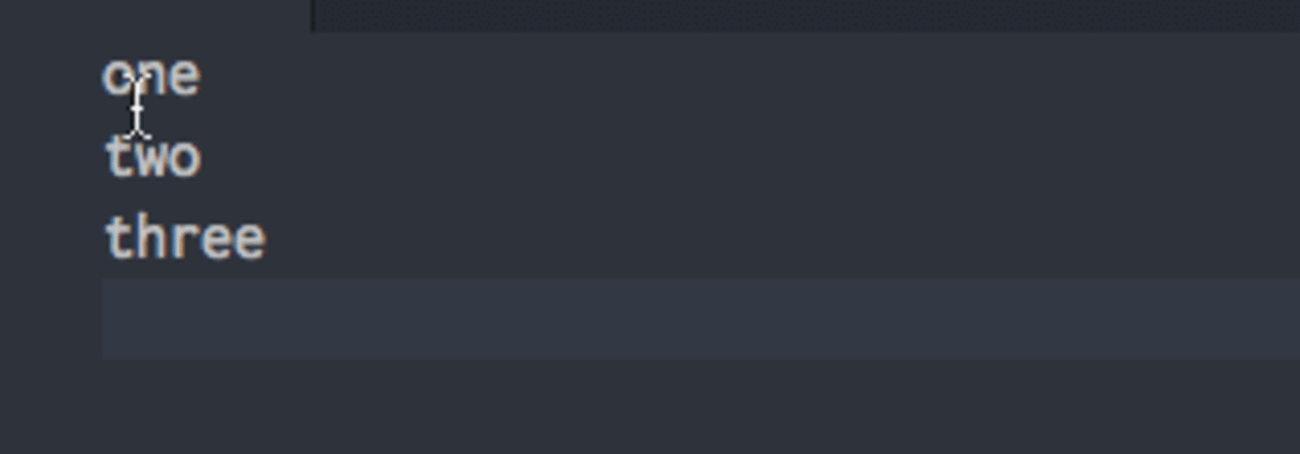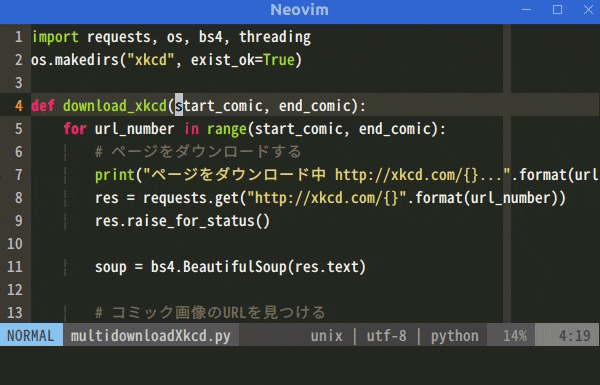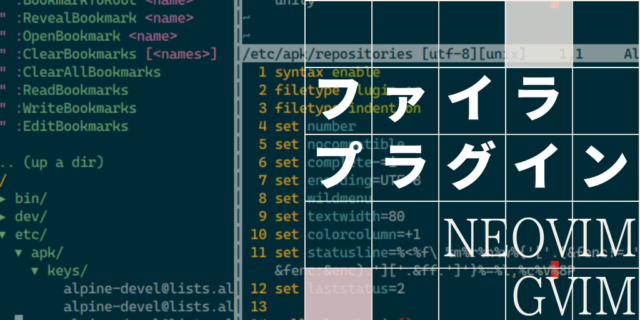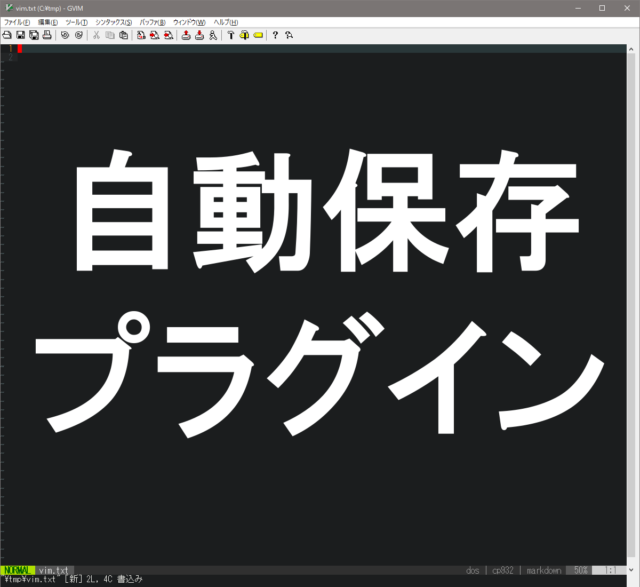Vim / neovim で マルチカーソル という機能を利用してみました。
この記事では、Vim や neovim でマルチカーソルを導入する方法と使い方、その所感についてご紹介します。
Vimでマルチカーソルを利用しようとする発端
こちらの記事が Qiita で話題になっていました。
https://qiita.com/Yametaro/items/40b6c37437056f2a3ed5
また、VScode ユーザーでは重宝するとの記事が次のように散見されました。
memo_md
マルチカーソルを使わないVSCodeはただのVSCodeだ! - memo_md
Misoca+弥生+ALTOA Advent Calendar 2018の10日目のエントリです。 グッと来るタイトルにしようと思った結果、意味不明になってしまったのは自覚している。許してほしい。 ...
それぞれの記事内容を確認したところ、下記の機能性が主なメリットのようです。
- 複数の位置で同時に入力・編集ができる
- 複数箇所にある文字列を一括で変更・削除できる
正直なところ、Vimmer としては検索やビジュアルモードでやれてしまうので、便利さや必要性を感じないなとは思いました。
しかし、マルチカーソル自体が Vim / neovim で使えるのかは興味がありました。
そこで今回試すに至りました。
Vimでマルチカーソルを使うには
標準機能には無く、こちらのプラグインを導入する必要があります。
https://github.com/terryma/vim-multiple-cursors
README.md がとても丁寧に書いてあって好感が持てます。
導入手順 – vim-plug
README.md では vim-plug でインストールする方法が記載されています。
vim-plug instructions
1. Paste this block into the top of ~/.vimrc.
2. Start vim and execute :PlugInstall.
下記を ~/.vimrc 記載して、:PlugInstall でインストールするだけみたいです。
call plug#begin()
Plug 'terryma/vim-multiple-cursors'
call plug#end()
導入手順 – dein
dein を記載している .vimrc もしくは init.vim のうち、dein でプラグインを記載している箇所に下記を追記します。
call dein#add('~/.cache/dein.vim')
プラグインを記載するTOMLファイルに下記を記述します。
[[plugins]]
repo = 'terryma/vim-multiple-cursors'
いくつかキーバインドに関する設定もありますが、とりあえずは標準でも利用可能です。
Vim でマルチカーソルを使う
例えば、Pythonの関数の引数となる変数名を変更してみます。
次の書籍の P406 の「マルチスレッド版 XKCDダウンローダー」のコードを拝借して、試して見ました。